最近我发现我的硬盘空间已经所剩无几了,于是我就删除了几个还原点来释放空间,可是过不了多久,硬盘又没有多少空间了(还原点是很占空间的)。后来我才知道,如果我们开启了系统还原,系统会每隔一段时间创建一个我们所监视的硬盘还原点,对于我这种小硬盘容量的用户来说实在是太奢侈了。
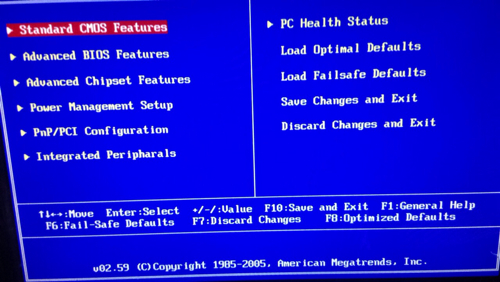
后来仔细想了想几种解决办法,其实我们根本没有必要那么频繁的创建还原点,一般情况下,在刚安装好的系统时创建一个还原点,关闭系统还原就可以了。我们再往深处考虑一下,系统内最重要的是c盘,我们假设c盘是系统盘,我们也没有必要去创建所有盘的还原点,所以也可以只创建c盘的还原点。对于如何关闭某个磁盘的系统还原,我相信大家应该都会吧!不过我要再给大家推荐一种方法,使用这种方法我们创建的还原点体积将会更小。
系统里最为重要的文件基本上都在windows目录下,因此我们只要还原windows目录下的内容就可以了,也就是说让系统只创建关于windows目录的系统还原点,比如在c盘下创建文件夹123,我想让系统还原在创建还原点时不把123这个文件夹包括在内,那么怎么解决系统还原再创建还原点时忽略掉123这个文件夹面只创建windows目录的还原点呢?方法很简单,我们利用注册表就可以实现,下面就看我的操作。
在开始——运行栏输入regedit调出注册表,进入注册表后依次展开HKEY_LOCAL_MACHINE\SYSTEM\CurrentControlSet\Control\BackupRestore\FileNotToBackup,我们会在该项右边的窗口中看到有许多字符串,这些就是不被创建的还原点类的文件了。现在我们也要让系统在创建还原点时不把文件夹123考虑在内,在右边窗口的空白处单击鼠标右键,选择新建/多字符串值,然后将新键值重命名为123,数值数据设置为C:\123\* /S*。接下来启动系统还原,创建c盘的还原点,一定要新创建一个还原点,要不然在还原后会删除以上的设置。创建完成后重启一下,备份还原点,然后就可以关闭系统还原了,好了,以后我们再创建还原点时就不会考虑文件夹123了,当然我们也可以根据以上的方法来设置我们不希望被创建到还原点内的文件了,但是windows文件夹一定要创建!

这种方法的优点有很多,比如我早期创建了一个还原点,而以后要经常在c盘内存放文件等,如果系统崩溃了,我们又忘了把那些文件给复制出来,那么当系统还原后,就会将后来所创建的文件销毁,那样是不是很心痛啊!所以说当我们掌握了这种方法后,再也不用担心硬盘空间不足,或者说系统还原时把后来所创建的文件给弄丢了。
